互联网已经成为我们生活中不可或缺的一部分,为我们提供了获取大量信息和服务的途径。
然而,在某些情况下,我们发现自己已连接到互联网但无法加载任何网站或网页。
这种令人沮丧的情况可能是由多种因素引起的,包括互联网连接问题、网络浏览器、 防火墙 设置,甚至互联网服务提供商的问题(互联网服务提供商).
当面临已连接但无法加载任何内容的问题时,保持冷静并系统地解决问题非常重要。
通过执行本文中概述的步骤,您将能够识别并解决问题的根本原因。
1. 了解 Internet 连接问题
在深入排除特定区域的故障之前,对潜在原因有基本的了解至关重要。
由于您的问题,可能会出现互联网连接问题 路由器、DNS 设置、连接配置,甚至是您的互联网服务提供商的问题。
1.1.检查基础知识
从检查基础知识开始。确保连接路由器/调制解调器的所有电缆都已牢固插入。
验证电源是否稳定,路由器上的指示灯是否指示连接稳定。
1.2.排除路由器故障
路由器充当您的设备和互联网之间的桥梁。如果路由器出现问题,可能会中断您的互联网连接。
通过将路由器从电源上拔下,等待几秒钟,然后重新插入,尝试重新启动路由器。
这个简单的步骤通常可以解决连接问题。
1.3.处理 DNS 问题
域名系统 (DNS) 将域名转换为 IP 地址,使您的设备能够定位并连接到网站。
如果 DNS 设置存在问题,可能会阻止网页加载。
考虑将您的 DNS 服务器更改为可靠且快速的服务器,例如 Google DNS 或 Cloudflare DNS。
1.4.处理连接设置
在某些情况下,不正确的连接设置可能会导致互联网连接但无法加载网页。
检查您的网络设置,确保您使用正确的 IP 配置(DHCP 或静态),并且不与网络上的其他设备发生冲突。
2. Web 浏览器的问题
Web 浏览器是通往在线世界的门户,浏览器本身的问题可能会导致加载问题。以下是解决浏览器相关问题的一些步骤。
2.1.清除浏览器缓存和 Cookie
缓存的文件和 cookie 会随着时间的推移而累积,从而导致冲突并阻止网页正确加载。
定期清除浏览器的缓存和cookie,以确保流畅的浏览体验。
2.2.禁用扩展和附加组件
扩展和加载项可以增强您的浏览体验,但它们也会引入阻碍网页加载的冲突。
暂时禁用您的浏览器扩展和附加组件,看看它们是否是问题的原因。
2.3.更新浏览器
过时的浏览器版本可能与最新的网络技术和协议不兼容,从而导致加载问题。
将您的浏览器更新到可用的最新版本,以确保最佳性能和兼容性。
3. 防火墙和安全软件
防火墙设置和安全软件在保护您的设备免受恶意威胁方面起着至关重要的作用。
但是,过于严格的设置有时会阻止合法的互联网连接。
考虑以下步骤来解决潜在的防火墙问题。
3.1.调整防火墙设置
检查您的防火墙设置并确保它们没有过度限制。
暂时禁用您的防火墙以查看它是否解决了加载问题。
如果是这样,请调整设置以允许必要的互联网流量,同时保持安全。
3.2.更新安全软件
过时的安全软件可能会导致兼容性问题并导致 Internet 连接出现问题。
定期安装软件供应商提供的最新更新,使您的安全软件保持最新状态。
4.ISP问题
有时,问题在于您的 Internet 服务提供商。
在处理与 ISP 相关的问题时,需要考虑以下几个步骤。
4.1.联系互联网服务提供商
如果您已尝试所有故障排除步骤但问题仍然存在,请联系 ISP 的客户支持。
他们可以检查您所在地区的任何已知问题,并根据他们的网络基础设施为您提供具体指导。
4.2.检查服务中断
有时,您的 ISP 可能会因维护或技术困难而导致服务中断。
检查您的 ISP 网站或社交媒体渠道,了解有关您所在地区持续中断的任何通知。
5. 解决网络适配器问题
网络适配器问题也可能导致连接问题。
尝试以下步骤来解决网络适配器问题。
5.1.更新网络适配器驱动程序
过时或不兼容的网络适配器驱动程序可能会阻碍正确的互联网连接。
请访问网络适配器制造商的网站,下载并安装适合您的特定型号的最新驱动程序。
5.2.重置网络适配器
重置网络适配器有助于解决由软件冲突或配置错误引起的连接问题。
以管理员身份打开命令提示符并执行“netsh int ip reset”命令重置网络适配器。
结论
遇到互联网连接问题可能会令人沮丧,但通过正确的故障排除步骤,您可以解决问题并重新享受网络世界。
通过了解连接到互联网但无法加载任何内容的常见原因,您可以系统地排除故障并解决每个潜在问题。
请记住检查基础知识、排除路由器故障、解决浏览器问题、检查防火墙设置,并在必要时联系您的 ISP。
凭借毅力和耐心,您将能够克服连接障碍并充分利用您的互联网连接。
常见问题
为什么我连接到互联网但无法加载任何网页?
此问题可能由多种因素引起,例如路由器问题、DNS 问题、浏览器冲突、防火墙设置或与 ISP 相关的问题。通过执行本文中概述的故障排除步骤,您可以确定并解决根本原因。
我应该定期清除浏览器缓存和 cookie 吗?
是的,定期清除浏览器缓存和 cookie 有助于防止冲突并确保网页加载顺利。定期或在遇到加载问题时清除它们是一个很好的做法。
如果禁用扩展和附加组件无法解决问题,我该怎么办?
如果禁用扩展程序和加载项无法解决问题,请尝试将浏览器更新到最新版本。过时的浏览器可能与最新的网络技术缺乏兼容性,这可能会导致加载问题。
暂时禁用我的防火墙是否安全?
暂时禁用防火墙可以帮助确定它是否导致加载问题。但是,请确保仅将其禁用一小段时间,并在发现问题后重新启用它。在排除故障时维护安全至关重要。
我应该什么时候联系我的 ISP 寻求帮助?
如果您已用尽所有故障排除步骤但问题仍然存在,则最好联系 ISP 的客户支持。他们可以帮助您识别任何网络问题或提供特定于您的连接的指导。

SpeedtestGo 背后富有远见的创始人,SpeedtestGo 是一个致力于帮助用户测量和优化互联网速度的创新平台。凭借对技术根深蒂固的热爱和为个人提供可靠的互联网连接的使命,Shawn 创建了一个非凡的空间,用户可以在其中测试他们的互联网速度并通过引人入胜的博客内容获得有价值的见解和信息。
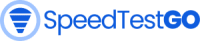



![路由器存储历史记录多长时间[解释]](https://speedtestgo.com/wp-content/uploads/2023/02/modem-gd136e8c93_640-400x250.jpg)



